Широковещательный показ собраний в Skype — это функция Skype для бизнеса Online и Microsoft 365 которая позволяет планировать, создавать и транслировать собрания или события онлайн-аудитории численностью до 10 000 участников. Для планирования собраний такого масштаба используется портал Широковещательный показ собраний в Skype.
Важно: Skype для бизнеса Online больше не будет работать 31 июля 2021 г., после чего доступ к службе закончится. Мы рекомендуем клиентам начать обновление до Microsoft Teams, основного клиента для связи и командной работы в Microsoft 365.
Приступая к работе с Широковещательный показ собраний в Skype
После того как администратор введет функцию Широковещательный показ собраний в Skype собраний Skype для вашей организации, вы сможете использовать ее. Если эта функция не включена, появится сообщение об отсутствии прав на работу с ней.
Шаг 1. Планирование трансляции
Для планирования трансляции используется портал Широковещательный показ собраний в Skype. Он имеет следующий вид.
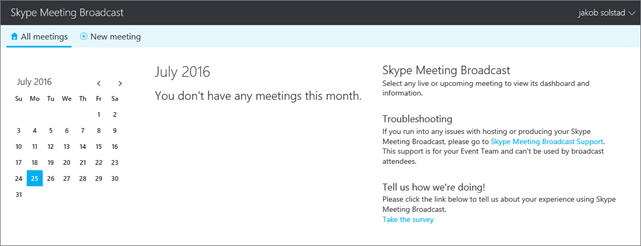
На этом портале можно запланировать трансляцию с аудиторией до 10 000 участников. Кроме того, вам доступны следующие возможности:
-
Заопасите собрание, чтобы собрание могли посещать только указанные участники.
-
Создайте видеозапись собрания (скачиваемый MP4-файл).
-
Публикация видео по запросу после собрания.
-
Добавление приложения для вовлечения аудитории в обсуждение, например приложения для голосования Microsoft Pulse. Это позволяет повысить активность аудитории и в реальном времени наблюдать за тем, как участники воспринимают проводимое мероприятие.
Шаг 2. Создание трансляции
Перейдите в Skype для бизнеса, чтобы создать трансляцию:
-
При необходимости загрузите доски PowerPoint, которые будут показаны во время собрания. Выполните синхронизацию видеотрансляции и камер.
-
Убедитесь, что аудиосистема работает должным образом.
-
Активируйте веб-каналы.
-
Запуск и остановка трансляции.
Шаг 3. Загрузите записанное собрание и отчет о собрании
По завершении трансляции вернитесь на портал Широковещательный показ собраний в Skype трансляции собрания Skype и загрузите запись и отчет о собрании. Отчет о собрании включает идентификаторы сеанса, имена и электронные адреса участников, информацию о браузере, метках даты и времени, действиях (присоединение, воспроизведение, приостановка) и языке. Эти сведения можно использовать для связи с участниками с последующей информацией о трансляции.
Роли Широковещательный показ собраний в Skype
В крупных компаниях в подготовке широковещательного собрания может участвовать несколько человек.
|
Роль |
Задачи |
|
Организатор |
Создает приглашение на собрание и приглашает участников, просматривает отчеты о собрании и публикует запись в Microsoft 365 Видео. |
|
Участник организационной группы |
Управляет источниками собрания (PowerPoint, звуком и видео) и управляет средствами создания трансляций. Кроме того, участники команды события могут участвовать в собрании в качестве выступающего или докладчика. Примечание: В настоящее время на трансляциях собраний Skype не поддерживается добавление видео в презентацию PowerPoint. |
|
Участник |
Просматривает событие в режиме онлайн. |
Требования к системе
Вот что необходимо для организации или участия в трансляции собрания с каждой ролью.
|
Роль |
Необходимое ПО |
|---|---|
|
Участники |
Edge, Internet Explorer 11, Chrome 35 или более поздней версии, Firefox, OSX Safari, iOS 8 или более поздней версии, Android (KitKat) Примечание: Adobe Flash является обязательным компонентом для Internet Explorer 11 в Windows 7, Firefox 41 и более ранних версий, а также Safari в Mac. |
|
Участники команды события |
Установленное на компьютере приложение Skype для бизнеса. Убедитесь в том, что у вас есть Skype для бизнеса версии приложения. Чтобы узнать, какую версию вы используете, в Skype для бизнесавыберите > "О Skype для бизнеса". Требуется одна из следующих версий:
Если у вас установлена более старая версия, удалите приложение, а затем повторно загрузите и установите его. Для размещения собрания администратору требуются следующие лицензии:
Примечание: В настоящее время управляемый браузер Microsoft Intune на телефоне не поддерживается для Широковещательный показ собраний в Skype. |
Начало работы для членов организационной группы и участников
Начало работы для администраторов
В этой статье описываются требования для проведения трансляции собрания Skype Широковещательный показ собраний в Skype.
Примечание: Широковещательный показ собраний в Skype в организациях с Office 365 A5 или Office 365 A3. Дополнительные сведения см. в записи заблокированных пользовательских лицензий для трансляции собраний Skype.
-
Если вы еще не сделали этого, настройка Skype для бизнеса Online для вашей организации.
-
Включить трансляцию собраний Skype.После этого пользователи смогут транслировать собрания другим пользователям в вашей компании.
Если в организации используется брандмауэр.
-
Чтобы добавить другие организации в свою федерацию доверенных пользователей для проведения трансляций, выполните шаги, описываемые в разделе Взаимодействие пользователей с внешними пользователями Skype для бизнеса.
-
Если вы хотите транслировать вебинары или другие собрания с участниками за пределами вашей компании, необходимо настроить сеть. См. "Настройка сети для трансляции собраний Skype".
ИЛИ
-
Настройка локального развертывания для трансляций собраний Skype. Эта статья ориентирована на пользователей Skype для бизнеса Server 2015.










